Минуты и сообщения
Если минуты по основному тарифу закончились, можно подключить дополнительные. Потребуется воспользоваться USSD командой Йота *105*100#. Таким образом пользователь получит на баланс еще 100 минут для разговоров. Несколько изменяется запрос для пользователей с тарифами, действующими с 25 января 2017 года. Она состоит из следующих символов: *106*х#. В данной ситуации «х» ориентировано на количество необходимых дополнительных минут. К действующему тарифному плану можно добавить еще 100 минут посредством USSD *602#.
Нельзя забывать и про возможность радовать других пользователей красивыми сообщениями. Безлимитные SMS подключаются при помощи команды *603#. Нельзя забывать, что после каждой такой команды обязательно нажимается клавиша посыла вызова.

Переадресация
Для переадресации существует большое количество запросов, которые могут пригодиться в процессе эксплуатации мобильного номера компании Ета:
- Осуществляется переадресация на определенный номер — **21*+7хххххххххх#. Главное, правильно указать принимающую сторону вместе с международным форматом отображения контакта.
- Переадресация может осуществляться в тот момент, когда телефон не тянет. Это, например, нахождение за городом, поездки в метро. Используется команда **62*+7хххххххххх#
- Переадресация при отсутствии поднятой трубки. Если в течение 30 секунд принимавшая сторона не ответит, произойдет перенаправление на отображаемый номер телефона. На клавиатуре вводится **61*+7хххххххххх#.
- Можно самостоятельно производить настройку времени ожидания вызова. Команда будет несколько отличаться от предыдущей и состоят из следующих символов: **61*+7хххххххххх*T#. Т – временной шаг, который может варьироваться от 5 до 30 сек.
- Занятость пользователя. В таком случае переадресация включается посредством USSD **67*+7хххххххххх#. Обычно выполняется при одновременном звонке, разговоре по телефону.
Все переадресации при отсутствии необходимости отключаются при нажатии на клавиатуре ##02#. Данный синтаксис несколько отличается от стандартного исполнения. Но его также следует запомнить, чтобы была возможность использования в процессе использования сим-карты оператора Ета.
Ограничения при раздаче
При этом как такового запрета на раздачу интернета нет. За дополнительную плату Yota снимет все ограничения.
Смена IMEI
IMEI – это уникальный код мобильного устройства, по которому оно идентифицируется в сети. Сразу стоит отметить, что производители электроники не одобряют любые манипуляции, связанные с его изменением. Если в результате ваше мобильное устройство перестанет нормально работать, это будет признано негарантийным случаем.
Смена IMEI позволит переставить SIM-карту Yota в мобильный роутер и раздавать с него интернет. Дело в том, что IMEI позволяет оператору определить, с какого устройства вы входите в сеть. Симку с тарифом для смартфонов нельзя переставить в роутер, или планшет. Но можно обмануть базовую станцию, подменив на таком устройстве оригинальный IMEI на код смартфона.
Код можно найти в интернете или сгенерировать специальной программой. Или списать с любого смартфона. Главное, чтобы такой телефон не был подключён к Йоте – одновременное появление в сети двух устройств с одинаковым IMEI чревато блокировкой обоих.
Смена кода на устройствах выполняется через инженерное меню или с помощью специальных программ, которые легко найти в интернете. Для мобильного роутера или модема потребуется перепрошивка. А вот на устройствах Apple код IMEI отсутствует в принципе, так что для них этот метод не подойдёт.
Как отключить роуминг на Йоте?
Отключить опцию посредством специальных комбинаций или своего ЛК не получится. Чтобы выключить роуминг Йота, свяжитесь с оператором через онлайн чат, расположенный на официальной страничке. Отключение также можно произвести в офисе мобильного провайдера.
Что делать, если после активации проблемы с выходом в интернет?
С симками YOTA – это самая распространенная проблема. После активации сим-карты не получается выйти в интернет. В этом нет ничего страшного: просто не прописалась точка доступа APN – internet.yota
На iPhone в настройках находим пункт «Сотовая связь» – «Мобильные данные» (или «Сотовые данные»). Находим пункт «Точка доступа» (APN) и вписываем. Другие поля заполнять не требуется.
На Andrioid немного сложнее. Заходим в настройки и открываем «Ещё». Здесь находим точку доступа и либо создаем новую, либо изменяем имеющуюся.
- имя –YOTA,
- APN – тот же,
- APN Type – default,supl
Остальное все оставляем как есть и сохраняем. Далее потребуется перезагрузка.
На Windows Phone
На телефонах с операционной системой Windows Phone все еще проще – в настройках выбираем «Точка доступа» и добавляем APN. Далее нужно немного подождать, пока операционная система проверит точку доступа на валидность и пропишет ее. Если все хорошо, то статус поменяется на «Активно».
Вот собственно и все настройки, которые могут потребоваться в начале использования сим-карты Йота!
Стоимость роуминга Yota для разных стран

Подключение услуги для международной связи предоставляется бесплатно. Роуминг от Йота работает по всему миру. СМС и звонки за границей (исходящие/входящие в Россию) тарифицируются следующим образом:
- находясь в Турции, Белоруссии и Грузии, за исходящий вызов нужно будет заплатить 19 р./мин., за входящий – 9 р./мин. Стоимость СМС посланий составляет 9 руб./шт. Мультимедийное сообщение можно отправить за 20 руб. Аналогичными расценки будут и в Англии и Великобритании;
- стоимость одной минуты разговора в Казахстане и Абхазии, составляет –33 руб., как за исходящие, так и за входящие звонки. Отправка СМС – 13 р./шт., ММС – 20 р./шт.;
- в Китае, США и Канаде, за минуту общения с родиной придется заплатить 79 рублей. Входящие/Исходящие звонки тарифицируются одинаково;
- Австралию можно назвать самой дорогой страной. Здесь за входящую/исходящую минуту разговора придется заплатить 119 рублей;
- звонки в роуминге в любую точку мира обойдутся примерно в 120/129 р./мин., в зависимости от направления.
Помимо 20 МБ трафика, предоставляемого за 20 руб., мобильный интернет можно смело использовать посредством бесплатных мессенджеров.
Телефон горячей линии Йота
В том случае, если вам понадобилось связаться с операторами компании, сделать это можно по единому номеру 8-800-550-10-10 (для юридических лиц) и 8-800-550-00-07 (для физических лиц).
Телефон горячей линии Йота
По проблемам со смартфонами
По проблемам с 4G-модемами и роутерами
Какие данные потребуются для обращения в техническую поддержку?
Что можно выяснить по телефону?
В каком случае поддержка не сможет помочь?
В мобильном приложении Yota
Компетентность операторов Йоты
Скорость упала
Если исправить ничего не удалось и скорость так и остается минимальной, тогда обратитесь в техподдержку, контакты которой указаны выше.
Нет связи и интернета
Узнать, почему сегодня не работает интернет и связь Йота на телефоне или другом устройстве, можно по номеру круглосуточной технической поддержки
. Если плановые или аварийные работы ведутся, то сотрудники контактного центра об этом сообщат.
Узнать, почему Йота не работает можно быстро в социальных группах оператора. Модераторы пабликов оперативно предоставляют актуальную информацию, касающуюся работы сотового ритейлера:
Проблемы с интернетом Yota на компьютерах и ноутбуках
Подключение Yota к компьютеру или ноутбуку осуществляется одним из двух способов:
- при помощи USB-модема — модем подключается напрямую к устройству;
- при помощи роутера Yota — все устройства подключаются к роутеру по Wi-Fi-сети. Если вы хотите подключить несколько устройств, то стоит использовать этот вариант.
Единственная существенная разница — это удобство подключения. В обоих устройствах используются одинаковые сим-карты, а для пользователя предлагаются одни и те же условия подключения.
Вышел из строя модем или роутер
Основная проблема, с которой могут столкнуться пользователи Yota на компьютерах или ноутбуках, — поломка оборудования. Если модем или роутер вышел из строя, его необходимо вернуть в пункт обслуживания, где его отремонтируют или заменят. Чтобы модем или роутер у вас приняли по гарантии, требуется предоставить:
- само устройство в полной комплектации и заводской упаковке;
- чек или квитанцию о приобретении устройства;
- паспорт или иной документ, удостоверяющий личность.
Но вначале стоит убедиться, что проблема действительно в модеме или роутере. Вы можете быть уверены, что проблема в оборудовании, если:
- индикация устройства не работает, лампочки не загораются — либо на устройство не подаётся питание, либо оно сломалось;
- устройство не работает и при подключении другого компьютера или ноутбука — проверка на другом устройстве лучше прочих вариантов даст вам понять, что модем неисправен.
Проблема с сим-картой в модеме
Другая причина неработоспособности устройства — повреждение сим-карты. Крайне маловероятно, что она может повредиться внутри самого устройства, если, конечно, вам не попался брак. Сим-карта может испортиться по следующим причинам:
- контакты чипа в карте были подвержены окислению. Загрязнение или попадание влаги на сим-карту может способствовать окислению контактов. После этого карта перестанет работать;
- разряд статического электричества. Из-за статического электричества сим-карта может полностью выйти из строя;
- ресурс перезаписи устройства исчерпался. Обычно в таком случае говорят, что сим-карта «размагнитилась». К истине это отношения не имеет: запись данных на сим-карту не основана на магнетизме, но из-за постоянной перезаписи информации рано или поздно она всё же выходит из строя.
Приобрести новую карту или заменить старую можно в любом магазине Yota. Если выход карты из строя случился не по вашей вине, то замену произведут бесплатно.
На устройстве отсутствуют драйверы для работы модема
Всё оборудование Yota на текущий момент не требует установки дополнительного программного обеспечения для работы. Но для управления, настройки и получения информации можно использовать следующие способы:
Проблема с питанием модема
Если индикатор на модеме в виде лампочки не работает лишь на одном устройстве, то проблемы могут быть в питании. Вам следует предпринять следующие шаги:
- попробуйте воткнуть модем в другой USB-порт. Порты в задней части системного блока обычно надёжнее, чем в передней;
- не используйте переходники и удлинители. Если вы используете USB-удлинитель, то мощности для питания модема может попросту не хватать. Подключите устройство напрямую в разъём и проверьте, не заработает ли оно.
Видео: решение проблемы с модемом Yota
https://youtube.com/watch?v=WY6oP8P7ujs%3Ffeature%3Doembed%26wmode%3Dopaque
Роуминг по России
Ещё совсем недавно, абсолютно все мобильные операторы брали дополнительную плату за использования сотовой связи в путешествиях по России. Как только абонент покидал свои региональные пределы, услуги голосовой связи, интернета и СМС становились в разы дороже. Естественно баланс телефона быстро исчерпывался. Поэтому люди старались меньше использовать сотовую связь Йота в роуминге, да в принципе, и любую другую российскую мобильную связь.
На момент 2018 года, грань между домашней сетью и междугородней практически стерлась. И многие операторы могут предложить абонентам тарифы и опции, позволяющие пользоваться услугами связи по расценкам домашнего региона.
Что касается оператора Йота, то у него нет специальных тарифов для дешевого общения за пределами региона регистрации сим-карты. Телесистема даёт абонентам намного больше. Любой клиент сети может свободно общаться с другими пользователями сети во внутри сетевом роуминге по России, на тех же условиях, что и дома.
Однако нужно отметить, что таким благом может воспользоваться абонент, находящийся за границами своего региона не более месяца (30 календарных дней). По истечении времени, тарификация на звонки немного трансформируется.
В этом случае, стоимость услуг во многом будет зависеть от места пребывания абонента, и действующего на номере тарифного плана. Более точную информацию можно получить на официальном сайте провайдера. А также нужные данные можно заполучить через кнопку «Обратная связь», или по телефону .
Веб трафик в поездках по России предоставляется по стандартной стоимости. Если на номере есть дополнительные инет опции, они будут работать и в путешествиях по стране.
Правильная настройка интернета Yota
Сигнал
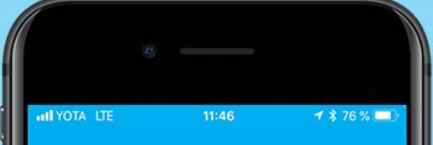
Наличие сигнала проверить очень легко. Для этого стоит внимательно на экране смартфона,телефона или планшета наличие силы сигнала Sim-карты Yota. Обычно графическая антенна работающих симок находится в верхней части экрана.
Настройки
Простой секрет найти связь Йота
Когда сигнал нашего провайдера очень слабый или полностью отсутствует сделайте следующие шаги:
- Перезагрузите устройство
- Прочтите заново предыдущий пункт
Настройки
но в Предпочтительный тип сети выберите режим Только 2G(экономия энергии).Через некоторое время можно снова выбирать Предпочтительный тип сети 4G. Во многих случаях это просто действие часто помогает восстановить связь.
Веб-интерфейс
Всего этого будет не достаточно, чтобы получить полную информацию, как пользоваться модемом Yota. В необходимых ситуациях придется настраивать приобретенное устройство для полноценного функционирования. Доступ к веб-интерфейсу открыт каждому клиенту. Стоит помнить о том, что настройки системы лучше доверить специалисту, чтобы избежать возможных трудностей.
Для перехода в адресную строку следует ввести:
- Адрес my.yota.ru относительно граждан Беларуси параметр «ru» изменяется на «by».
Возникли трудности? Посмотрите пошаговое видео по подключению модема, которое находится ниже.
Раздел содержит информацию о состоянии сети в текущий момент, сведения об используемом устройстве и его характеристиках. Очень важна будет скорость передачи данных, уровень сигнала, полные сведения по трафику. В определенных ситуациях придется обратиться в службу технической поддержки, чтобы уточнить некоторые пункты, связанные с доступом к интернету.
На модеме можно поменять заводские настройки, используя веб-интерфейс, обновить действующее программное обеспечение. Если нет определенных навыков лично выполнить данные действия, лучше всего обратиться к специалисту. Это поможет избежать выхода из строя приобретенного устройства.
Вообще, веб-интерфейс не потребуется при использовании интернета в качестве услуги. Все настройки модема выполняются автоматически при вставке его в USB-порт по началу работы. В дальнейшем лишь может потребоваться смена прошивки на более новую, чтобы избежать определенных трудностей и ошибок в работе.
Получение информации по номеру
Приобретая новую сим-карту очень трудно сразу запомнить номер телефона. Приходиться искать варианты для уточнения, где и используются USSD команды Yota. Ведь никто не будет его записывать в телефонную книгу и постоянно смотреть на него. Набрав на клавиатуре мобильного телефона команду *103#, пользователь получит ответ — короткое СМС, где будет указана данная информация.
Такая услуга пригодится при необходимости диктовки контактного номера при знакомстве, устройстве на работу и по другим основаниям.
Компетентность операторов Йоты
Как это ни печально, но большинство клиентов жалуется на то, что компания в общем-то исправить не может, а именно на скорость интернета, которая в последнее время, по отзывам клиентов, стала минимальной.
Так же некоторые клиенты жалуются и на другой фактор – на то что компания незаконно списывает со счетов клиентов средства, и операторы не могут решить данную проблему.
В остальном же клиенты остаются довольны безлимитом, которая предлагает компания, и стоимостью такой услуги по стране.
Смена TTL
Это самый действенный и надёжный метод обойти ограничение раздачи интернета. Дело в том, что Йота отслеживает раздачу с помощью параметра TTL (Time to live). Опустим ненужные технические подробности. Нам важно знать, что это код, который ваш телефон отправляет базовой станции оператора. Для , iOS и Linux значение TTL обычно 64, для 128. Эта цифра уменьшается на единицу в каждом транзитном узле.
Когда вы включите раздачу, TTL от подсоединенного к вашему смартфону устройства будет меньше на 1 – то есть 63 или 127. Оператор это увидит и ограничит скорость. Чтобы обмануть сеть, на устройствах, которые пользуются интернетом с вашего смартфона, нужно установить значение TTL, равное 65. До оператора дойдёт число на единицу меньше, то есть 64. Базовая станция не увидит разницы между смартфоном и подключенными к нему устройствами.
Для обхода ограничения раздачи мобильного интернета Yota на телефоне под управлением значение TTL на подключенных устройствах следует выставлять 129.
Windows
На ноутбуке или компьютере под управлением Виндовс значение TTL будем менять через реестр.
Но этого недостаточно, чтобы начать раздавать вайфай на Йоте. Оператор отслеживает и блокирует некоторые сайты. В том числе, обновлений . Если у вас включена опция автоматической загрузки обновлений, отключите её.
Теперь можете включать раздачу Wi-Fi на смартфоне и подключиться к ней с компьютера.
Если вы используете телефон в качестве модема через USB-кабель, менять значение TTL не нужно. В этом случае оператор не увидит ваш ПК.
MacOS
На компьютерах под управлением MacOS есть два способа сменить TTL. Первый – временная замена. Исходное значение будет восстановлено после перезагрузки компьютера.
Запускаем терминал и вводим команду sudo sysctl -w net.inet.ip.ttl=65. Дальше потребуется указать пароль вашей учётной записи. Значение будет изменено на 65.
Второй способ позволяет навсегда изменить значение TTL. Но он потребует редактирования системных файлов. Найдите в корневом каталоге папку «etc» и создайте в ней файл sysctl.conf. В нём пропишите строчку: net.inet.ip.ttl=65. Проблема в том, что папка etc скрытая и в некоторых случаях вообще не отображается. Чтобы её увидеть, откройте корневой каталог и нажмите клавиши cmd+shift+G. В открывшемся окне впишите в строку название папки – etc. Откроется содержимое этой папки.
Android

Программа работает так же, как командная строка на компьютере. Запустите её и наберите cat /proc/sys/net/ipv4/ip_default_ttl.

Откроется окно со стандартным значением, которое нужно увеличить на единицу. После внесения изменений можно подключаться к раздающему устройству.
Linux
Как утверждают пользователи Ubuntu, в этой ОС никаких проблем с обходом блокировки Yota для раздачи интернета нет. На компьютеры под управлением Linux можно раздать интернет Yota без угрозы блокировки. Но на всякий случай рассказываю, как сменить TTL в этой операционке.
В терминале введите команду sudо vi /еtc/init.d/local.autоstart. Система попросит пароль администратора. Затем на клавиатуре нужно нажать клавишу i, а после командой #!/bin/bashsudо iptablеs -t manglе -A POSTROUTING -j TTL —ttl-sеt 65 изменить значение TTL.
Для завершения процедуры по очереди вбиваем ещё две команды: sudo chmod +x /etc/init.d/local.autostart и sudo update-rc.d local.autostart defaults 80.
После этого раздача интернета Yota со смартфона на компьютер или ноутбук с Linux точно не вызовет проблем.
Проверка баланса
Про USSD команды Yota по балансу уже несколько было сказано. Для этого необходимо набрать на мобильном телефоне команду *100# и нажать клавишу вызова. На телефон придет сообщение с ответом, где будет указана сумма счета мобильного оператора, а также иная близкая к этому информация. Могут быть случаи, что такая команда не работает в текущий момент. Тогда следует набирать альтернативу — *101#. Здесь можно получить сведения по количеству оставшихся мегабайт, минут и SMS для отправки пользователям. Эти данные касаются подписанного периода, который может исчисляться днями, неделями, месяцами.
Две команды предоставят полные сведения по счету абонента, чтоб быть в курсе необходимости совершения пополнения баланса. Их можно запомнить или записать в книжку мобильного телефона, присвоив соответствующие имена.
Проблемы с интернетом Yota на планшетах и смартфонах
Интернет Yota на телефоне или планшете подключается при помощи сим-карты. Предлагаются различные тарифы и возможность безлимитного доступа к определённым сервисам, например, социальным сетям.
Проблемы с сим-картой
Причины проблем с сим-картой на смартфонах примерно такие же, как и в модемах с роутерами, — повреждение контактов или выход карты из строя со временем. Но на телефоне их гораздо проще распознать: понять, что проблема именно в карте, можно по обычному индикатору сигнала.
Если карта не работает, проверьте её в другом устройстве. Когда будете уверены, что проблема именно в сим-карте, отнесите её на замену в любой центр Yota.
Проблемы с загрузкой приложения Yota
- Откройте Play Market и перейдите в раздел «Инструменты».
- Найдите там приложение «Мобильный оператор Yota для Android».
- Установите приложение на устройство.
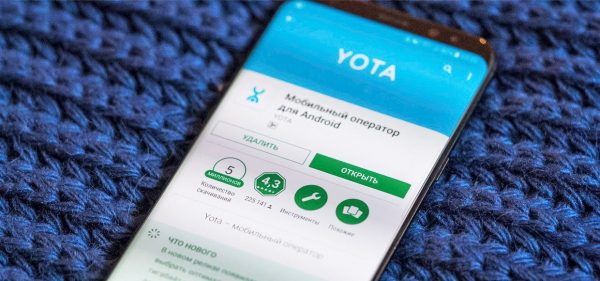
Загрузите приложение Yota из Play Market
Пользователи iOS могут обнаружить аналогичное приложение в сервисе AppStore в разделе «Утилиты».
Неверно заданы APN-параметры
Для корректной работы сим-карты и интернета, должны быть правильно заданы APN-параметры. Это параметры настройки сети, которые обычно задаются автоматически после подключения новой сим-карты. Если этого не произошло, можно задать APN-параметры вручную:
- Зайдите в настройки устройства и нажмите клавишу «Ещё» для доступа к дополнительным настройкам. Откройте раздел «Мобильная сеть».
- Перейдите в раздел «Точки доступа» и нажмите «Создать точку доступа».
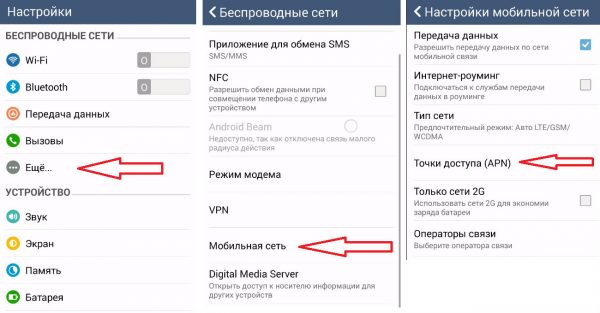
Откройте раздел «Точки доступа» и выберите пункт «Создать точку доступа»
- Введите в пункте «Имя пользователя» — Yota, а в пункте APN — internet.yota. Остальные строчки оставьте незаполненными.
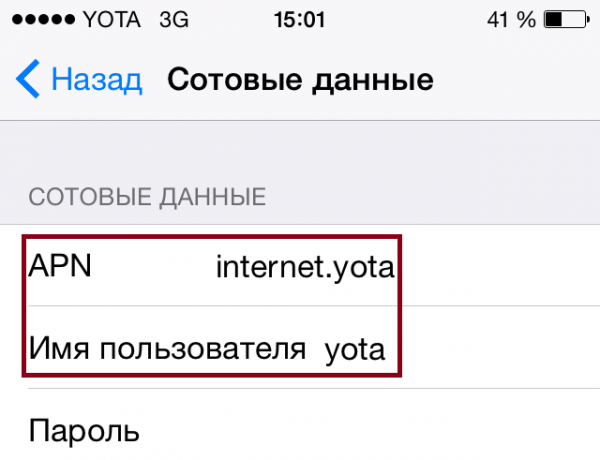
Введите настройки для оператора Yota
- Подтвердите изменения и немного подождите (или перезапустите устройство).
- Проверьте работоспособность сети — интернет должен появиться.
Видео: настройка APN на сим-карте Yota
https://youtube.com/watch?v=wokxAs0_OaI%3Ffeature%3Doembed%26wmode%3Dopaque
Тарифные планы для интернета в роуменге
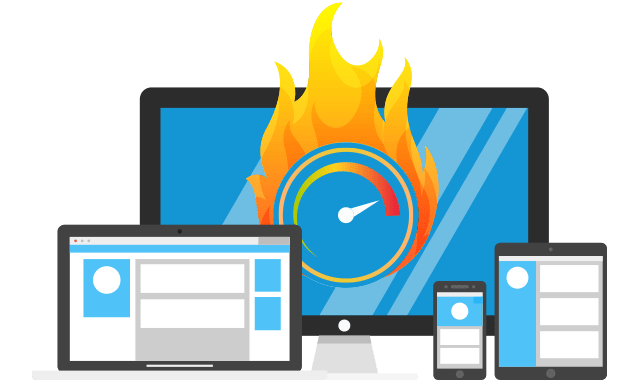
Доступ в интернет Йота в роуминге также предоставляет посредством вышеописанной услуги. После активации опции, в любой стране мира, абоненту сети будут предоставлены 20 МБ мобильного интернета.
Используем VPN
Интернет-пользователи давно освоили прокси и . Использование этих инструментов позволяет обойти блокировку на большинстве сайтов. Установите программу Open . Она позволит скрыть от оператора вашу активность в сети.
Не работает интернет на телефоне Yota
Больший процент от числа всех телефонов работает на операционной система Андроид. Посмотрим, какие проблемы возникают на нем.
Если вы решили выехать за пределы домашнего региона, то вы должны проверить функции в гаджете, отвечающие за запрет gprs в роуминге. Если в настройках все хорошо, то перезагрузите устройство. Извлеките сим-карту, установите ее обратно. Включите режим приема только 2G, подержите пару минут и верните старые параметры. Ошибка происходит из-за того, что смартфон сам отключается от нужной APN. Пропишите правильную точку доступа для Йоты.
Проблемы на стороне оператора
Если вы используете не модем, а мобильный телефон и интернета нет, то проверьте наличие сети. Возможно, не работает не только передача данных, но и вся связь. В таком случае обратитесь через контактный центр 8-800-550-00-07 и уточните о профилактических или аварийных работах и сроках их устранения.
Рельеф местности или погода
Самой элементарной и популярной причиной отсутствия интернета является отрицательный баланс. Как мы знаем, при нулевом балансе Йота не отключает интернет, а снижает ограничение до 64 кбит/с. Если вы что-то скачивали, а в этот момент включилось ограничение и интернет пропал, то оборудование может не среагировать и совсем прерывать связь. В этом случае пополните баланс и перезагрузите аппарат. Время для восстановления сервиса может занять два часа.
Крайней причиной для отсутствия сигнала или того, что интернет не подключается, может стать неисправность мобильного оборудования. Повреждение может и не быть видимым, но если вы точно помните, что роняли телефон в унитаз или кидали им в соседа, то, скорее всего, причина именно в этом. Отнесите оборудование на диагностику или ремонт.
Иногда круг поиска замыкается. Вы можете искать причину в вирусах и шпионских программах, которые закрыли вам доступ к любимому ресурсу, а, на самом деле, доступ заблокировал ваш антивирус. Проверьте настройки фаервола, брандмауэра Windows. Если это ПК, то обновите ОС или часть ОС, либо переустановите драйвера для сетевой карты.
Пункт, который будет противоречить предыдущему. Возможно, у вас вирусы. Тогда установите антивирусную программу со свежей базой. Запустите мониторинг и удалите все вредоносные приложения. Даже, если причина не в них, вы лишний раз проверите свой компьютер на «чистоту».
Как видите, шесть из семи причин не зависит от настроек сим-карты Йота. Есть еще вариант, когда вы неправильно активировали комплект с новым номером. В этом случае у вас не будет работать совсем ничего, поэтому вы быстро вычислите причину. Если у вас «отвалился» gprs, не паникуйте. Проанализируйте ситуацию, объективно расставьте возможные причины и последовательно разбирайте их. Если совсем ничего не получается, тогда обратитесь за помощью в техническую поддержку Yota.
Редактирование hosts
Выше я писал о том, что Yota ограничивает скорость при скачивании файлов. Любые торренты и файлообменники, даже после смены TTL, под запретом. Во избежание блокировки в настройках мы отключали автоматическое обновление. Сейчас я расскажу, как решить проблему более радикально.
На вашем компьютере есть файл hosts. В него нужно добавить адреса сайтов, которые отслеживаются оператором. Правда, для этого их нужно знать. Универсального списка в сети нет, но выяснить адреса можно с помощью программ для мониторинга трафика. Например, Acrylic DNS Proxy.
Нажмите клавиши Win + К и введите %systemroot%\system32\drivers\etc. В открывшейся папке найдите файл hosts и откройте его с помощью блокнота.

В этот файл нужно вписать сайты, которые отслеживает Yota, прописав перед каждым адресом IP 127.0.0.1. Вот как это будет выглядеть для серверов Microsoft:
Оператор не увидит, что вы заходили на эти сайты.
Интернет-услуги
Абоненты мобильного оператора могут распоряжаться самостоятельно своим трафиком для доступа к интернету. При этом стоит помнить, что нет никаких ограничений для некоторых категорий социальных сетей. Чтобы активировать данную услугу используется USSD запрос *604#. После этого надо только подождать некоторое время для получения подтверждающего сообщения.
Могут быть случаи, когда основной трафик закончился, но позарез нужен доступ к интернету и посещение определенных веб-ресурсов. Здесь поможет запрос *605#, где предоставляется пользователям дополнительно 5 Гб за установленную плату. Аналогичным образом для получения доступа следует дождаться подтверждения от оператора сотовой связи.

Эти услуги позволят всегда оставаться на связи без отклонения. Но чтобы ими воспользоваться, команды стоит запомнить или записать удобным способом.
Как подключить интернет Йота к компьютеру

Чтобы включить интернет Йота на компьютере или ноутбуке, нужно купить модем этого оператора. А далее действия будут достаточно простыми:
Подключить устройство к порту USB 2.0, поскольку предыдущая версия коннектинга может не распознавать модем, а с USB 3.0 он работает некорректно.
В автоматическом режиме начнется процесс распознавания устройства. Если все прошло, как надо, появится уведомление о готовности его к использованию. В списке текущих подключений появится новое название Yota.
Дополнительные услуги
Некоторые услуги могут подключаться автоматически или случайно, что снимает деньги с баланса. Чтобы этого избежать, даже при отсутствии информации о конкретной подписке или рассылке, выбирается команда *903#. Это позволит избежать непонятных списаний с баланса. В ответ на запрос отобразиться на экране специальное меню, где появятся рассылки и имеющиеся подписки, от которых можно отказаться. Номера могут помещаться в черный список, чтобы исключить повторного их подключения.
Нажимать каждую услуг следует внимательно, так как это приведет к непредвиденному сокращению денег на счету.
«Маячок» другу
При отсутствии денежных средств на балансе счета, а равно при отсутствии включенных в тариф минут и СМС, есть возможность «связаться» с другим пользователем. Отправляется своего рода «маячок» посредством USSD команды Yota *144*контактный номер#. Для отображения номера следует ввести его в 11-значном формате. В итоге принимающая сторона получит требование позвонить вам.
Для такой услуги имеются ограничения в виде 5 «маячков в течение суток. Это выполнено с целью исключения шквала запросов. Это касается не конкретно взятого номера, а вообще количество абонентов, принимающих просьбу.
Сигнал исчез или значительно ухудшился
Если сигнал снизился до минимума или вообще пропал, тогда стоит при возможности поменять местоположение. Конечно, если у вас стационарный компьютер, то сделать это не всегда возможно, а вот с ноутбуком и другими мобильными гаджетами можно свободно перемещаться и найти ту точку в помещении, где прием сигнала будет стабильным и качественным. Если это не помогло, тогда нужно обратиться в службу технической поддержки.
Сделать этом можно:
- В чате;
- По номеру 8 800 550 00 07;
- По смс – задайте вопрос в текстовом сообщении и отправьте на 0999;
- Написав на почту mail@yota.ru.
Что делать при неполадках
Специалист в отрасли телекоммуникационных технологий и мобильной связи.
Первое, что необходимо сделать сразу – это перезагрузить устройство. Если интернет и связь отсутствуют, то следует телефон или модем переместить с целью нахождения места, которое более близко к покрытию сети Йота. Если устройство расположено стационарно – нужно рассмотреть возможность настроить или перенаправить антенну в сторону расположения базовой станции Йота. Это можно посмотреть на официальном сайте в разделе «Карта покрытия».
Нужно ввести город, адрес и район и на карте будут отмечены все ближайшие станции приема и передачи данных.
Для минимизации сбоев оператор рекомендует установку дополнительных антенн и усилителей сигнала. Для устройств на базе Андроид имеется специальная программа, показывающая его уровень – Network Signal Strength.
Для устранения причин, почему ни связь, ни интернет Йота не работает, также может потребоваться обновление программного обеспечения телефона, модема или другого устройства. Если ранее скачанные приложения устарели и вышли в свет обновленные версии, то их следует установить. Это касается как системных файлов конкретного устройства, так и приложений YOTA – драйверов и прошивок.
Почему не работает сегодня Йота? Могли закончиться деньги, если баланс пополнен, то это может зависеть от самой сим-карты. Тогда ее стоит проверить на другом устройстве. Если неполадки в работе остались, то подойдут вышеперечисленные способы.
Интенсивный нагрев
Пугаться легкого нагрева устройства не стоит. Вполне естественно, что модем нагревается, он работает, постоянно ищет сеть. Причинами перегрева могут также стать:
- Неудачное расположение, например, в непосредственной близости от нагревательных приборов или батарей отопления;
- Неисправность;
- Перегрузка.
Исправить можно путем перестановки оборудования, установкой вентилятора, направленного на охлаждение устройства.
При возможности нужно дать устройству отдохнуть и остыть.
Если оно неисправно, то здесь может помочь только замена или покупка нового.
В случае возникновения проблем с модемом можно выяснить причины самостоятельно. Но главное помнить, что служба техподдержки всегда готова прийти на помощь.
Yota Many

Работать с такой техникой очень легко:
- Необходимо полностью зарядить батарею, для чего потребуется примерно пару часов. Для заряда нужно вставить модем в USB-порт любого оборудования или просто в сеть. Это обязательно до начала настройки устройства.
- Далее, проводится подключение, при этом появляется открытая сеть Wi-fi, что может использоваться абонентами сразу без установки драйверов, программ и прочих настроек. Для более детальной настройки надо перейти на сайт оператора Йота, по ссылке status.Yota.ru. В меню будет отображено окно, которое предложит зашифровать сеть. Дополнительно можно установить другие настройки.
Вот так просто работает карманный модем от Йота.
Контакты для связи с поддержкой Yota
Если у вас возникли проблемы с интернетом или вы хотите поменять тариф, стоит связаться с технической поддержкой Yota:
- бесплатный телефон службы поддержки — 8–800–550–00–07;
- специальный чат службы поддержки Yota — найти его можно здесь;
- бесплатное СМС-сообщение на номер 0999;
- электронная почта технической поддержки — mail@yota.ru.
Отзывы пользователей о качестве связи Yota
Мобильный оператор Yota не так уж давно занял свою нишу на российском рынке. Он славится гибкостью настроек и удобством для пользователей. Но как и у других операторов, в его работе бывают сбои и технические неисправности. Из этой статьи вы узнали, как устранять подобные проблемы.
- Распечатать

Всем привет! Мне нравится писать для людей, о компьютерной сфере — будь то работа в различных программах или развлечение в компьютерных играх. Стараюсь писать только о вещах, с которым знаком лично. Люблю путешествовать и считаю, что только в пути можно по-настоящему познать себя.
Как подключить роуминг на Йоте?
Обратите внимание! Перед поездкой в другую страну, важно выяснить расценки на международный роуминг. Потому, как находясь в другом государстве, решить проблему со связью будет гораздо сложнее, чем в родной стране.
Зачастую специально активировать роуминг на Yota не нужно. Опция включается самостоятельно, как только абонент покидает пределы РФ. Если по каким-то причинам подключение не состоялось, функцию можно активировать вручную. Сделать это можно через настройки своего гаджета.
Включаем роуминг на Андроид:
- Зайдите в настройки своего смартфона и выберите пункт «Yota меню» (данный пункт обозначен иконкой сим-карты);
- Найдите раздел роуминга, перетащите ползунок в активное состояние и сохраните изменения;
- Для корректной работы сервиса перезагрузите телефон.
Настройка на аппаратах iOS проводиться аналогичным образом.
Настройка для устройств с ПО Windows Phone:
- Перейдите в настройки гаджета, и выберите пункт «Сеть и Sim».
- Далее выберите «Настройка сим-карты».
- Далее нажмите вкладку «Приложения Сим-карты».
- Из выпавшего списка выберите нужную позицию, и сохраните изменения.
После этого можно подключить к номеру дополнительные опции, удешевляющие международную мобильную связь.
Бесплатная горячая линия
Какие данные потребуются для обращения в техническую поддержку?
Для того, чтобы обратиться в техподдержку, нужно будет предоставить следующие данные:
- Данные вашего лицевого счета.
- Город, в котором вы проживаете.
- Ну и, собственно, сама суть вопроса.
Что можно выяснить по телефону?
Множество вопросов можно решить именно по телефону и не выходя из дома. Например:
- Изменение тарифа.
- Решение проблем, связанных с работой смартфон.
- Решение технических проблем, связанных с работой модема или роутера.
- Дополнительно по телефону вам подскажут, где располагается наиболее удобный для вас офис продаж и по какому графику он работает.
- Так же вам расскажут, куда и на каких основаниях уходят ваши средства.
- Как оплатить ту или иную информацию и так далее.
В каком случае поддержка не сможет помочь?
К примеру, в том случае, если у вас сломался модем или роутер. Но зато специалисты горячей линии подскажут, что делать в данном случае.
Другие способы связи
Электронная почта
Поддержка по SMS
Как уже и говорилось ранее, дополнительная поддержка клиентов компании осуществляется через СМС – приложение. Для этого достаточно отправить свой вопрос на бесплатный номер 0999.
Обращение на сайте компании
Вы всегда можете задать свой вопрос на сайте в режиме реального времени. Для этого достаточно зайти в раздел «Обратитесь в чат». Здесь вам нужно ввести следующие данные:
- Лицевой счет либо ваше личное имя (но потом, скорее всего, опять же придется ввести лицевой счет, поэтому подготовьтесь заранее.
- Город.
- Собственно, сама суть обращения.
После этого можно начинать на клавишу «Спросить». Как правило, ответ специалиста не занимает более пяти минут, поэтому уже через короткое время вы сможете получить всю интересующую вас информацию.
Отсутствует подключение к сети
Звонок или вопрос в чате, обращенный к службе техподдержки тоже может оказать полезным.
Увеличение скорости интернета Yota
Повысить скорость интернета на компьютере, который подключен к сети Yota, очень легко. Для этого необходимо воспользоваться уже упомянутым выше регулятором скорости. Работает он следующим образом:
- чем ниже скорость, тем экономнее будут тратиться деньги на счёте и тем дольше проработает интернет;
- чем выше скорость, тем быстрее вы потратите баланс.
Подобная система позволяет подстраивать скорость интернета Yota под свои нужды и возможности.
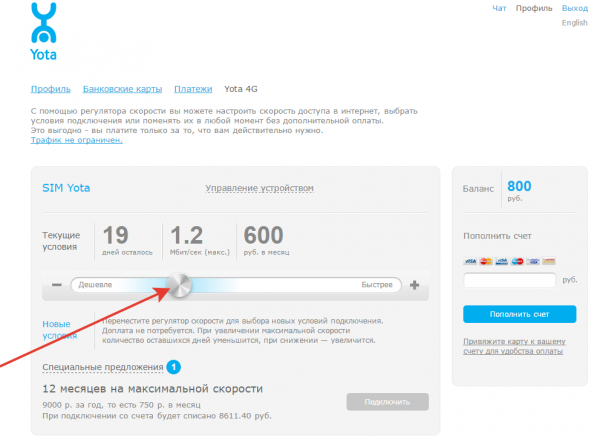
Установите желаемую скорость при помощи специального ползунка
Но совсем иначе обстоит дело на смартфонах. Там скорость и количество доступного трафика зависят от конкретного тарифа. Если вы решили увеличить скорость или объём доступного трафика, потребуется поменять тариф сим-карты. На сегодняшний день у Yota лишь один тариф и его собирает сам пользователь в специальном конструкторе. Для этого требуется сделать следующее:
Как поменять тариф, если вы уже приобрели сим-карту Yota? Сделать это можно в мобильном приложении или обратившись в техническую поддержку. При этом вы должны будете аналогичным образом задать новое количество минут и гигабайт, как задавали и ранее.
Процедура активации
Активация осуществляется максимально просто.
Вставляем сим-карту Йота в свое оборудование и включаем его. Далее необходимо подождать пока появится сеть. Если все хорошо, то на экране отобразится наименование оператора YOTA, а также уровень сигнала. По сути – это и вся активация. Важно, чтобы передача данных была включена.
Для того чтобы начать использовать сим-карту по назначению, требуется принять публичные условия оказания услуг связи Йота. Для этого есть целых 4(!) способа. Выбирайте любой:
- Наберите команду *567#, а далее следуйте подсказкам меню;
- Совершите любой звонок. При первом звонке автоинформатор попросит вас принять оферту, а только после этого соединит с собеседником;
- Выйдите в интернет. При первой попытке выйти в интернет сработает редирект на приветственную страницу, где есть возможность принять условия оказания услуг;
- Мобильное приложение. Здесь также можно согласиться с офертой.
Тарифы в роуминге за границей 2018

Для полноценного общения за рубежом, Йота может предложить всего одну, но довольно привлекательную опцию. Подключить услугу «Йота за границей» можно следующим образом:
- посредством СМС. Для этого отправьте сообщение со своим вопросом на номер . Спустя несколько минут с вами свяжется оператор компании;
- отправьте электронное письмо по адресу mail@yota.ru. Ответ от консультанта компании не заставит себя долго ждать;
- обратитесь со своим вопросом в техподдержку через мобильное приложение «Йота». Скачать утилиту можно на официальной страничке провайдера.
После активации функции, в поездках по миру, пользователю станут доступны такие блага:
- полчаса на разговоры в любой точке мира всего за 36 р./сутки;
- 20 МБ мобильного инета всего за 20 рублей, после исчерпания трафика абонент сможет использовать бесплатные мессенджеры такие, как Whatsapp или Viber;
- бесплатные консультации менеджера технической поддержки в любой стране.
Подключение услуги бесплатное.
Виды модемов Йота
Прежде чем разбираться с правилами подключения и настройки, важно определиться с видом оборудования для доступа к сети.
Выбрать можно любой, в зависимости от необходимости, а также частоты использования интернета. Некоторым нужно применять стационарные варианты для домашнего ПК, а другим людям необходимо переносное устройство, которое используется в любой точке города или страны.
Среди возможных вариантов, оператор Йота предлагает такие модемы:
- Wi-Fi-модем под названием Yota Many. Такое устройство способно раздавать интернет другим устройствам, находясь при этом в кармане. Для него не надо питания, зарядка проводится от любого USB входа, а батарейки достаточно для работы около 15 часов. Доступ к интернету появляется после использования сим-карты, но применять карты других операторов невозможно, только Йота.
- Данное устройство может работать только через USB порты. Работать с таким оборудованием легко, для установки не нужны специальные программы и драйвера. Можно использовать как стационарный вариант, так и переносной, для работы за ноутбуком в любой точке.
- Устройство, которое работает через USB, и после подключения может раздавать интернет на другие мобильные устройства. Работает в сети 4G, может раздавать интернет сразу на 8 устройств.
Зная о возможных модемах нужно детально разобраться с настройками и подключением.
За границей

Международный Йота роуминг также отличается лояльными расценками. Кстати в ходе мониторинга российских сотовых компаний выяснилось, что международную голосовую связь со странами СНГ и доступ к интернету от Йота, многие абоненты считают наиболее выгодным предложением.
Выгодные условия на предоставления роуминг связи по миру обуславливаются тем, что сим-карта провайдера самостоятельно регистрируется и присоединяется к местным сетям. Заботясь о своих клиентах, сотовый оператор заключил договор со многими телесистемами ближнего зарубежья, поэтому собираясь в путешествие, в телефон целесообразнее будет поставить симку именно этого оператора.
Однако что касается других государств (США, Канада и т.д.), голосовая связь и инет стоит здесь довольно дорого. Для удешевления общения абонент может активировать на номере дополнительную роуминг опцию. После активации услуги, минута разговора с любым направлением будет стоить 39 р. Помимо этого абоненту будет предоставлено 40 МБ трафика. Узнать стоимость и условия представления продукта можно в сервисном центре провайдера, или у консультанта телефонной службы Йота.
Раз уж зашла речь о деньгах, давайте подробней разберём стоимость роуминга в Yota.

Обратите внимание! Если вы хотите поехать в какую-то конкретную страну, предварительно уточните расценки на услуги связи у оператора. Дело в том, что ценовая политика различных государств, время от времени меняется, и перед выездом из своей страны лучше перестраховаться.
Стоимость исходящих звонков, мобильного интернета и СМС в международном роуминге (в Россию):
- Страны СНГ и Турция. За исходящий звонок предусмотрена плата – 19 р./мин., входящий – 9 р./мин., мобильный инет – первые 20 МБ стоят 20 рублей, следующие 20 МБ будут бесплатными.
- США и Китай. За минуту Входящих/Исходящих нужно будет заплатить 79 р. Инет трафик будет тарифицироваться так же, как и в предыдущем случае.
- Казахстан и Абхазия. Входящие/Исходящие звонки – 33 р./мин. Инет здесь дорогой. За 5 МБ трафика придется заплатить 790 р. Однако следующие 5 МБ будут предоставлены бесплатно.
- Англия и Великобритания. Расценки на звонки и мобильный инет идентичны Турецким.
- Австралия. Здесь тарификация на сотовые услуги самая дорогостоящая. Входящие/Исходящие вызова – 119 р./мин. Стоимость мобильного интернета такая же, как и в Турции.
Обратите внимание! По правилам дополнительной услуги для международного роуминга, остаток минут не переноситься на следующий день.
Что касается стоимости звонков в роуминге в любую другую точку мира, то она в среднем будет составлять 129 р./мин.
СМС по миру – от 9 до 12 р./шт., в зависимости от направления. ММС в любое государство – 20 р./шт.
Как выбрать тариф на Йоте
Для выбора тарифного пакета нужно сделать несколько простых шагов:
Зайти в приложение, предварительно активировав SIM-карту.
Согласиться с условиями оказания услуг связи, нажав кнопку «Продолжить».
Познакомиться со всеми преимуществами оператора, последовательно нажимая кнопку «Продолжить», пока не попадете на страницу управления тарифом.
Проскроллить вниз и нажать «Подключить тариф».

Можно выбрать стандартный пакет, если он подходит по условиям или сконструировать свой, нажав «Настроить тариф».
При моделировании индивидуального тарифа можно выбрать количество минут на других операторов, гигабайты трафика, социальные сети, на которые будет безлимит, и количество СМС/ММС.
Для подтверждения выбора нажать внизу «Подключить».
Обратите внимание на то, что списание денег за пользование тарифом производится каждые 30 дней, а не раз в месяц.
В тарифе может быть до 2 тыс. минут на других операторов и интернет от 1 Гб до безлимитного. Допустимо подключение безлимитного количества СМС и ММС. Если до истечения срока действия тарифа еще много времени, а минуты или гигабайты уже закончились, их допускается докупить отдельно.
YOTA – оператор, который предлагает тарифы на любой вкус, но обладает своими особенностями. Поэтому прежде чем подключить его SIM-карту, внимательно ознакомьтесь с нюансами работы интернета и мобильной связи, чтобы сделать осознанный выбор.
USB 4G модем

Технология настройки и подключения других описанных выше устройств одинакова.
Для настройки нужно:
- Установить оборудование в порт.
- Зайти в центр управления сетями, где должно отобразиться новое подключение.
- Далее надо открыть браузер, где будет произведено автоматическое направление на официальную страницу Йота. На ней клиенту надо заполнить регистрационную форму.
- На этом настройка закончена, можно использовать интернет.
Что касается подключения, оно начинается в автоматическом режиме, когда устройство будет вставлено в порт. В таком случае на мониторе справа отобразится небольшое окошко, оповещающее пользователя о нормальной работе.
В некоторых случаях автоматический запуск не работает. Для этого надо провести подключение в ручном режиме.
- В папке «Мой компьютер» надо найти образ диска, зайти в папку и нажать на файл «Autoinstall».
- Затем откроется окно, где нужно выбрать язык и нажать на клавишу установки программного обеспечения.
- Когда установка закончится, модем будет определен и готов к работе.
Модемы Йота работают с разными операционными системами современного вида. Если самому не получается установить и настроить устройство, то можно использовать помощь специалиста компании.
Первые шаги
В начале разберемся с тем, где приобрести симку Йота.
Исторически так сложилось, что Йота – это виртуальный оператор, который работает по большей части дистанционно. Собственных офисов и брэндированных салонов крайне мало. Продажа сим-карт ведется через партнеров – это различные федеральные и локальные салоны связи «Евросеть», «Связной» и многие другие.
На сайте оператора есть интерактивная карта пунктов, где можно приобрести симку Yota.

Голубым цветом выделены собственные офисы, а фиолетовым – партнерские. Есть даже салоны с поддержкой жестового языка. Но на сайте не нашлось такого адреса. Возможно это пока в проекте. В любой из них можно обратиться с паспортом.
СИМ-карту можно заказать также на официальном сайте в разделе «Условия подключения». Здесь есть градация: «Для смартфона», «Для планшета», «Для компьютера».
Первоначально необходимо собрать для себя тарифный план, выбирая сервисы, которые вам необходимы: количество минут на месяц, интернет-трафик, СМС, безлимитные мессенджеры и социальные сети.

Возможность создавать самостоятельно тарифный план – это поистине уникальный феномен в сотовой связи. Yota первыми реализовали такую возможность для своих абонентов. Теперь их пытаются копировать, например, «Тинькофф-Мобайл».
Пакеты минут абсолютно разные, диапазон трафика также большой. Самое интересное, что можно выбирать для себя какими сервисами вы желаете пользоваться безлимитно. Здесь и социальные сети, и мессенджеры, и навигация, и потоковое видео YouTube, Skype. Если не хотите, вы можете не брать эти сервисы, и никто их вам не навяжет.
Тариф собран, нажимаем заказать SIM-карту, вводим действующий номер телефона. Далее с вами свяжется оператор, согласует дату и время доставки. Курьеру необходимо будет отдать наличные на оплату сервиса. Это 300-400 руб. Эти деньги попадут на баланс вашего нового номера. Номер вы узнаете при активации сим-карты. Его можно менять. Доставка симки проходит бесплатно.

Задаем параметры будущего тарифа:

Выбираем способ получения:




Итак, сим-карта у вас! Теперь самое время ее активировать.
 Yota-inet.ru
Yota-inet.ru